Schrijver:
John Pratt
Datum Van Creatie:
18 Februari 2021
Updatedatum:
1 Juli- 2024

Inhoud
In dit artikel laten we u zien hoe u foto's uit Galerij op Samsung Galaxy kunt verbergen met behulp van de Secure Folder-app. De Secure Folder-applicatie is beschikbaar op alle Galaxy-smartphones en -tablets.
Stappen
 1 Start de Galerij-app op de Samsung Galaxy. Klik op het gele en witte bloempictogram in de app-lade of op een van de desktops. Alle foto's en video's kunnen in deze applicatie worden bekeken en bewerkt.
1 Start de Galerij-app op de Samsung Galaxy. Klik op het gele en witte bloempictogram in de app-lade of op een van de desktops. Alle foto's en video's kunnen in deze applicatie worden bekeken en bewerkt.  2 Tik op het tabblad Afbeeldingen in de linker bovenhoek. U vindt dit tabblad naast het tabblad Albums in de tabbladenbalk bovenaan het scherm. Er wordt een lijst met alle foto's geopend.
2 Tik op het tabblad Afbeeldingen in de linker bovenhoek. U vindt dit tabblad naast het tabblad Albums in de tabbladenbalk bovenaan het scherm. Er wordt een lijst met alle foto's geopend. - U kunt ook op "Albums" klikken en een foto uit een van de albums selecteren.
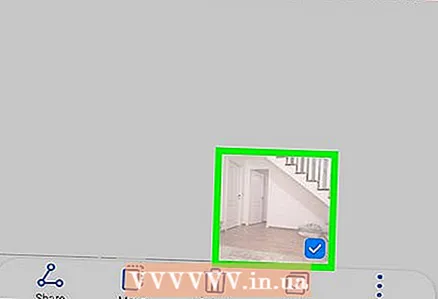 3 Houd de foto ingedrukt die u wilt verbergen. De foto wordt gemarkeerd met een geel vinkje ernaast.
3 Houd de foto ingedrukt die u wilt verbergen. De foto wordt gemarkeerd met een geel vinkje ernaast. - Selecteer meerdere foto's tegelijk als je wilt. Raak hiervoor elke gewenste foto aan.
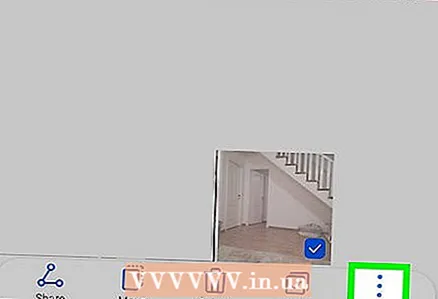 4 Klik op het pictogram ⋮ in de rechterbovenhoek. Er wordt een menu geopend aan de rechterkant van het scherm.
4 Klik op het pictogram ⋮ in de rechterbovenhoek. Er wordt een menu geopend aan de rechterkant van het scherm.  5 Selecteer alstublieft Verplaatsen naar beveiligde map op het menu. De geselecteerde foto's worden verborgen.
5 Selecteer alstublieft Verplaatsen naar beveiligde map op het menu. De geselecteerde foto's worden verborgen. - Als u wordt gevraagd om uw acties te bevestigen, voert u uw pincode in of tikt u op de Touch ID-sensor.
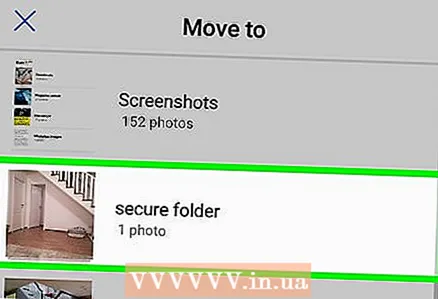 6 Start de app Beveiligde map. Klik op het pictogram in de vorm van een witte map met een sleutel; dit pictogram bevindt zich in de app-lade. In deze applicatie kun je verborgen foto's bekijken.
6 Start de app Beveiligde map. Klik op het pictogram in de vorm van een witte map met een sleutel; dit pictogram bevindt zich in de app-lade. In deze applicatie kun je verborgen foto's bekijken.  7 Kraan Galerij in de toepassing Beschermde map. Alle verborgen foto's worden op het scherm weergegeven.
7 Kraan Galerij in de toepassing Beschermde map. Alle verborgen foto's worden op het scherm weergegeven.



